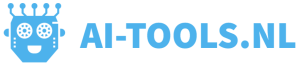AI video generen tot wel 15 minuten lang met een simpele tekst prompt. Lees onze text-2- video review van Invideo AI voor het maken van korte of lange video’s.
Wat is Invideo AI
Invideo is een unieke AI text-to-video tool. Dankzij Invideo kan je met behulp van AI via een eenvoudige tekst-prompt een video genereren. Dit kan een korte video zijn, maar je kan ook een AI video generen van maar liefst 15 minuten en daarmee is de tool vrij uniek in zijn soort.
Lange video’s genereren met AI
Er zijn andere experimentele text-2-video apps, maar de meeste komen niet in de buurt van de lengte van maar liefst 15 minuten. De standaardlengte van de meeste andere AI video generators is 3 tot 4 seconden. Ja je leest het goed: seconden, dus geen minuten. Soms kan je dat proces een paar keer herhalen en dan kom je op een maximum van 16 seconden per video. Dat valt echt helemaal in het niets vergeleken met de 15 minuten van Invideo.
Wat kan je allemaal met Invideo?
Invideo is een op AI gebaseerde online videogeneratietool en videobewerkingstool waarmee je snel professionele video-inhoud kunt maken voor YouTube en YouTube Shorts, maar ook video’s voor TikTok, Facebook of Instagram. Je kunt jouw ideeën door middel van tekst omzetten in video-inhoud. Invideo regelt vervolgens zelf de videobeelden, de voice-over, de ondertitels, de achtergrondmuziek, de overgangen, etc. Hierbij wordt onder andere gebruik gemaakt van stockfoto’s en stock-video’s.
Invideo kan je gratis gebruiken maar dat heeft uiteraard wel wat beperkingen. Bij een betaalde versie van Invideo kan je kiezen uit meer dan 5.000 sjablonen, miljoenen video’s en tracks en vele verschillende voice-over stemmen.
Het is een krachtig videogeneratieprogramma en videobewerkingsprogramma voor beginners en professionals om snel goede video-inhoud te produceren.
Invideo review
We hebben de tool al vaker gebruikt en zullen vandaag met de gratis versie laten zien wat er mogelijk is, en zullen hierbij stap voor stap beschrijven wat je moet doen om zelf snel een video te maken. Ook zullen we de sterke en zwakke punten van Invideo benoemen.
Vooraf willen we opmerken dat bij de gratis versie een logo in beeld te zien is van Invideo en soms ook van de stockvideo leverancier(s). Deze zie je niet als je werkt met de betaalde versie.
Aan de slag me je eerste AI video
Ga naar Invideo en maak een account aan. Nadat je bent ingelogd zie je het scherm zoals afgebeeld op de foto hieronder.
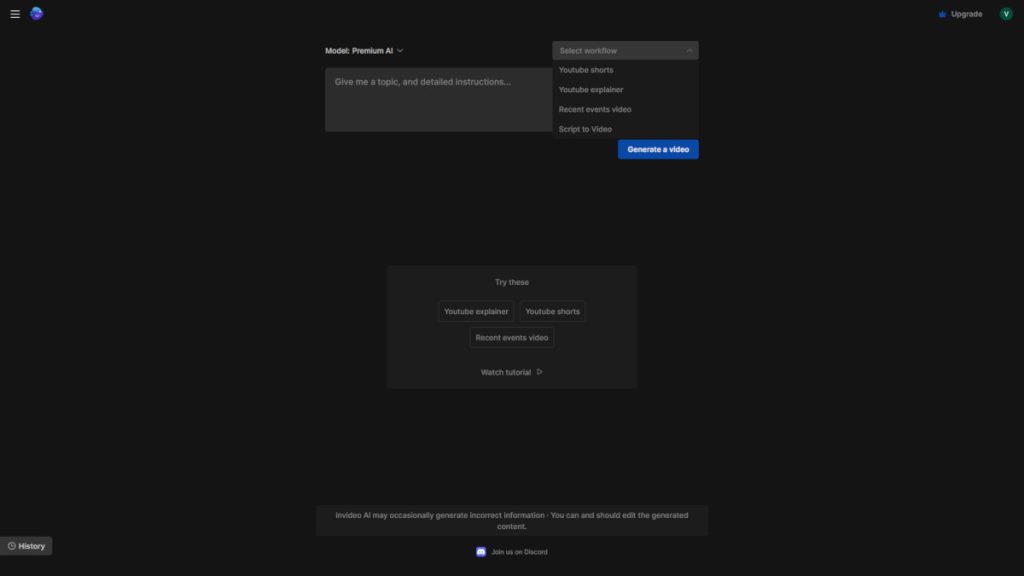
Je zou er nu al voor kunnen kiezen om direct je onderwerp in te typen en dan op “Generate video” te klikken, maar we raden je aan om iets meer te specificeren.
Kies je workflow
Qua model valt er niets te kiezen. De enige optie is “Premium All”, ook als je met de free version werkt.
Als je op select workflow klikt kan je selecteren wat voor video je wilt maken. Een YouTube short, een YouTube explainer, een recent events video of een script to video. Als je een normale video voor YouTube wil maken kan je het best de YouTube explainer selecteren.
De script to video is zeker een interessante optie voor mensen die al een script hebben klaarliggen voor een film of video. Deze mogelijkheid zal professionals zeker aanspreken. Je kan 3000 tekens kwijt voor het script en vervolgens kan je hier ook kiezen voor een Instagram of TikTok video. Wij zijn geen professionals dus laten deze optie voor wat het is en kiezen voor de YT shorts.
Vervolgens krijg je een pop-up waarbij je weer een aantal dingen kunt instellen.
Stel je voorkeuren in
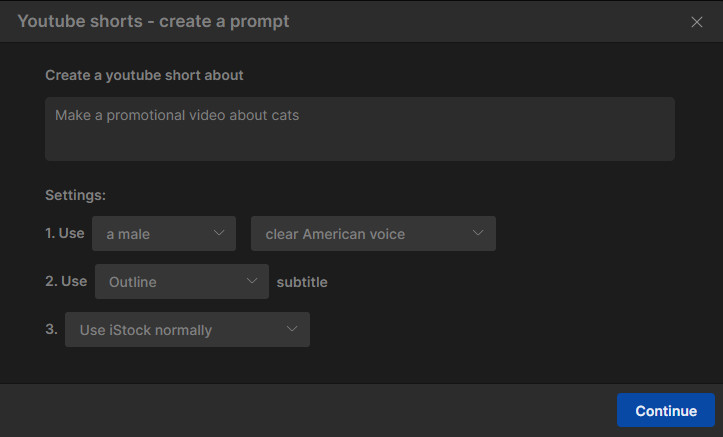
Als prompt hebben we slechts 6 woorden ingegeven en gevraagd een promotie video te maken over katten. Als voice-over is een man geselecteerd met een “schone” Amerikaanse stem, dus zonder accent. Verder zien we er graag ondertiteling bij en hier kan je verschillende opties selecteren. Wij hebben gekozen voor outline, maar daar kan je zelf mee spelen.
Bij nummer 3 kan je in eerste instantie het best de standaardwaarde laten staan van “Use iStock normally”. Ook daar kan je in een later stadium zelf mee experimenteren.
Als je hier je voorkeuren hebt aangegeven klik je op “Continue”.
Kies je publiek en platform

Daarna kom je in het volgende scherm waarin je je publiek kan opgeven waarvoor je de video maakt alsmede het platform waar je je video wilt posten, YouTube, Instagram of Facebook. Tevens kan je the Look and Feel een beetje aanpassen. Eerlijk gezegd hebben we niet echt een bepaalde voorkeur, dus we klikken hier maar wat aan wat ons het meeste aanspreekt.
De titel Feline Frenzy: the Purrfect Promo heeft de AI zelf bedacht en kan later worden aangepast.
Generatie van de AI video
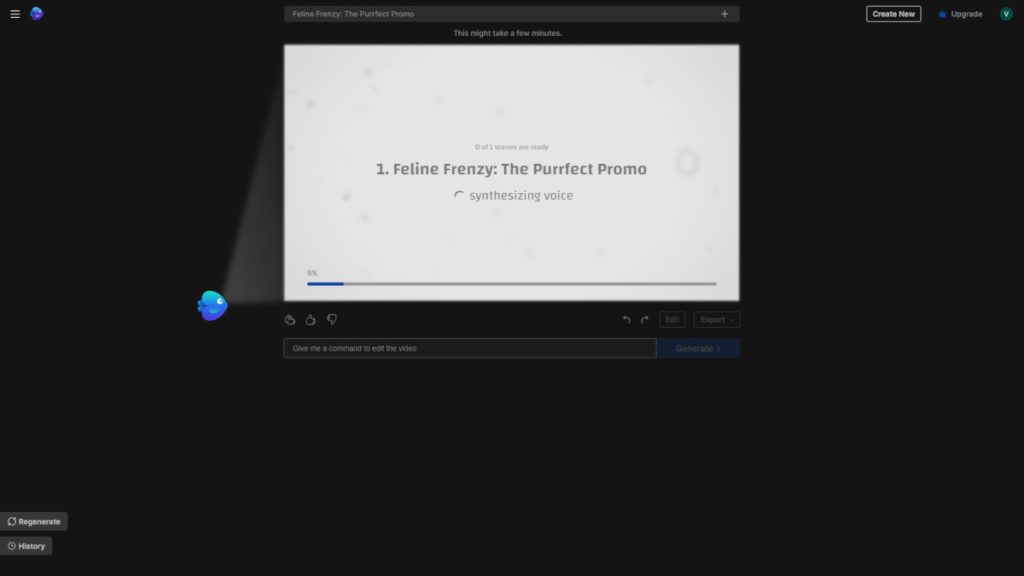
Voor nu zijn we even klaar en laten de AI zijn werk doen. Bij een short video is deze ongeveer 1 á 1,5 minuut bezig en bij een video met een lengte van 5 minuten, duurt dat ook ongeveer 5 minuten voordat deze klaar is.
Het resultaat van een YT Shorts video generatie door AI
Hieronder hebben we de originele, niet-door-ons-bewerkte video geüpload die Invideo heeft geproduceerd. Het is belangrijk je hierbij 3 dingen te realiseren.
- We hebben hier nog helemaal niets aan gewijzigd of bewerkt, je kan een video namelijk helemaal naar wens aanpassen, via de editing tools van Invideo
- Short Video’s zijn video’s in een portret formaat, hierdoor valt een deel van het meeste beeldmateriaal wat landscape is opgenomen al snel buiten beeld. Kies je voor een YouTube explainer formaat, dan heb je hier geen last van.
- Het logo en de watermerken die je ziet, zie je niet bij de betaalde versies.
Je AI video bewerken
Wij vinden het resultaat van de onbewerkte video eigenlijk best heel goed en voor deze demonstratie laten we het er ook bij, maar als je een professionele video wilt maken, zal je er waarschijnlijk nog van alles aan willen veranderen, dan kan dat op de volgende manieren:
Scenes wijzigen
Door op de “Edit” knop te klikken, welke zichtbaar is onder de video binnen jouw inlogomgeving van Invideo, kan je de scenes naar jouw hand zetten. Je kan de volgorde veranderen, een scene langer later duren, helemaal verwijderen of nieuw beeldmateriaal toevoegen.
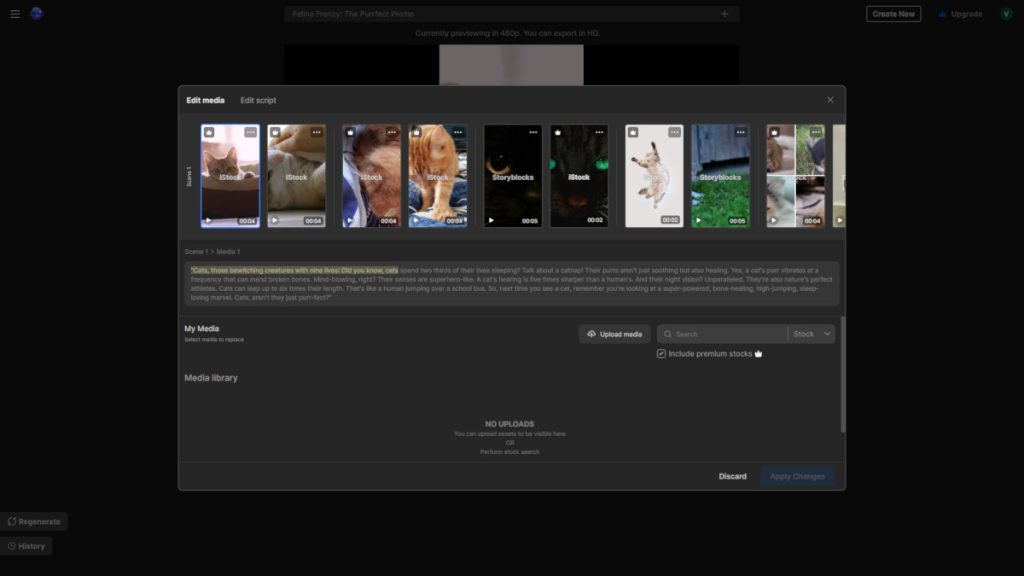
Script tekst aanpassen
Ben je niet blij met de gesproken tekst en wil je teksten verwijderen of toevoegen, dan is dat uiteraard ook mogelijk via de edit script functie, zoals op onderstaande foto te zien is.
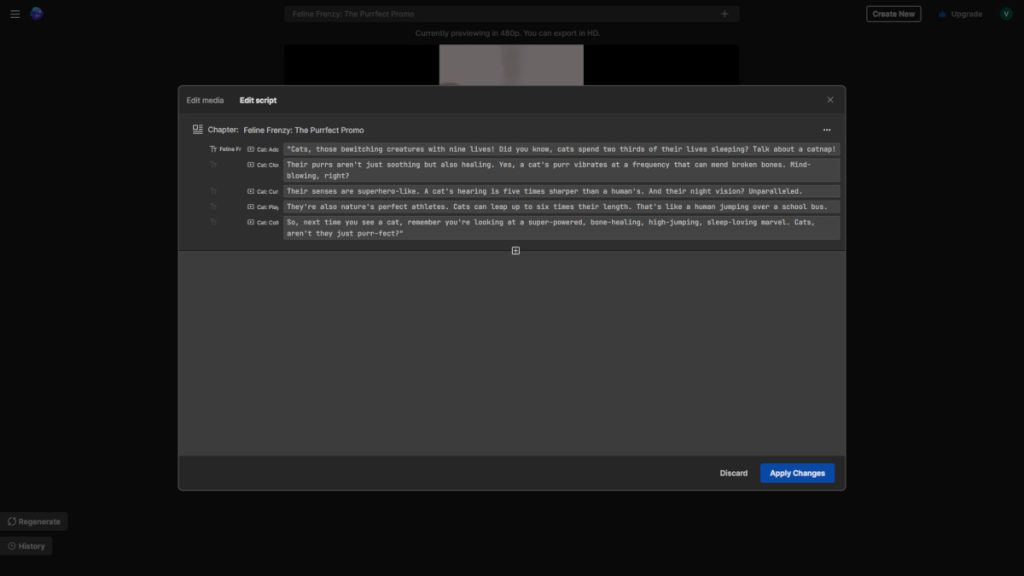
Via een tekst prompt de video bewerken
Bij Invideo kan je niet alleen via een tekst prompt een video genereren, je kan deze ook met tekst aanpassen. Zo kan je bijvoorbeeld via tekst zeggen, verwijder de tweede scene, maak de vierde scene 2 keer zo lang, verander scene 5 in iets anders, gebruik een andere achtergrondmuziek met een upbeat tempo, etc.
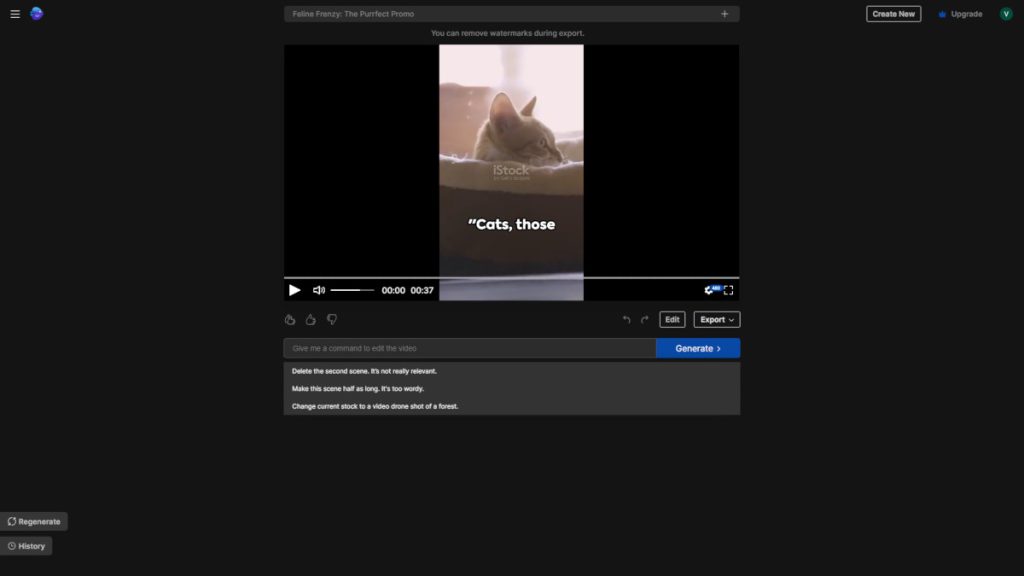
Renderen en video exporteren
Als je de video vanaf het platform Invideo op je eigen computer wil krijgen zal je de video eerst moeten renderen. Dat klik ingewikkeld, maar is voor de gebruiker niets anders dan op 1 knopje klikken. Tijdens het renderen zet Invideo het ruwe materiaal om in een echte video en worden alle elementen, zoals video-scenes, voice over, achtergrondmuziek en teksten op de juiste wijze aan elkaar geknoopt.
Dit proces kan wel enkele minuten duren afhankelijk van de drukte op de server en van de omvang van jouw video. Als dat klaar is klik je op export. Met de gratis versie is 1080p de hoogste resolutie die je kan gebruiken en verder zal je met de free versie helaas moeten accepteren dat het Invideo logo en stock watermerken zichtbaar blijven in de video.
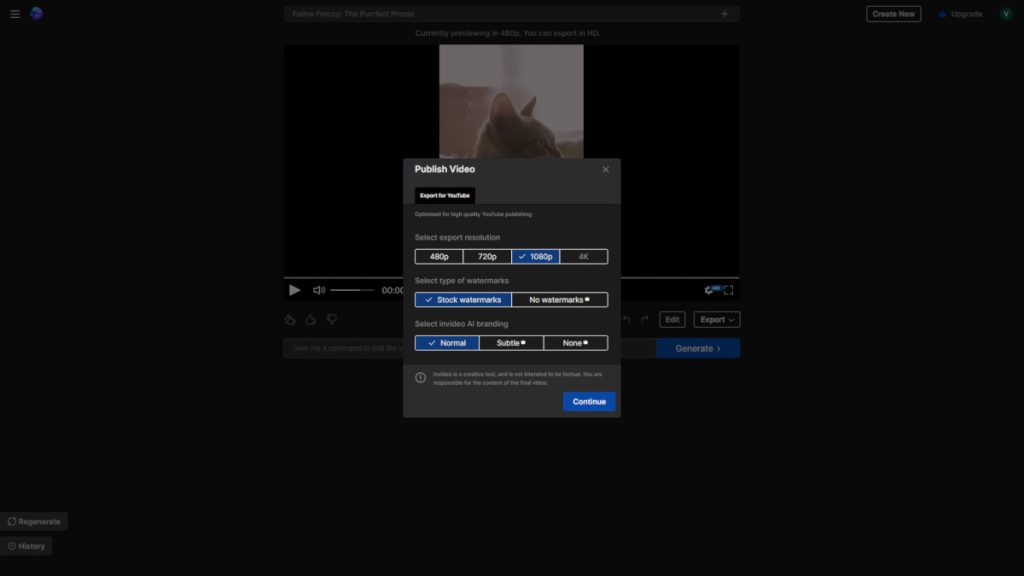
Prijs
Wil je in een hogere resolutie downloaden of geen logo en watermerk in je video zien, dan kan je een betaald lidmaatschap nemen. Dat kan al voor 20 dollar per maand bij een plus lidmaatschap. Wil je geen jaarabonnement dan kan je ook eenmalig 25 dollar betalen en daarna direct opzeggen.
Je krijgt met de plus versie naast het verwijderen van het logo en het watermerk ook meer opslagruimte voor je video’s. Ook mag je dan een ongelimiteerd aantal keren downloaden en heb je de keuze uit heel veel meer video materiaal.
Als dat nog niet genoeg is voor je dan is er ook een pro versie mogelijk voor $ 48 per maand. Dit biedt nog meer iStock videomateriaal en tevens heb je de mogelijk nog meer AI video’s te maken dan bij het plus abonnement.
Nadelen Invideo
De volgende punten vinden wij wat minder aan Invideo:
- Het feit dat je met de gratis versie niet minimaal een keer een video kan maken zonder logo en zonder branding
- Het renderen kan soms wat lang duren en kan blijven hangen
- De gegenereerde video is binnen de omgeving van Invideo soms niet goed te bekijken. Sommige stukken blijven zwart of de video loopt niet door. Je moet deze dan eerst downloaden om het resultaat goed te bekijken. Dat is wat omslachtig, maar kan ook aan onze laptops hebben gelegen.
Tip: mocht je vastlopen, sluit je browser dan even af en log opnieuw in.
Voordelen Invideo
- Als je snel een lange video nodig hebt of een YouTube short wil maken is Invideo een geweldige tool
- Keuze uit vele verschillende templates
- Bij de betaalde versie keuze uit ruim 8 miljoen video’s
- Snel je video bewerken via de AI prompt
- Goede voice over stemmen
- Handige ondertiteling
- De opgeleverde video is vaak in de basis al best wel heel goed bruikbaar voor een amateur
Conclusie Invideo review
Invideo is wat ons betreft een aanrader voor mensen die snel een leuke video willen maken maar ook voor mensen die professioneel met video bezig zijn. Met de hierboven genoemde nadelen valt te leven en dat geldt des te meer als je een betaald abonnement hebt. Veel concurrentie heeft Invideo nog niet want de meeste text-to-video diensten kunnen slechts een aantal seconden beeldmateriaal produceren en dat proces is onvergelijkbaar met wat Invideo doet. Kortom Invideo krijgt van ons een hele dikke voldoende en zal door ons nog veel vaker worden gebruikt.